Yleensä tiedoston poistaminen macOS: ssä on yksinkertainen tapaus. Vedät sen roskakoriin tai napsautat hiiren kakkospainikkeella ja siirrät roskakoriin. Tietysti joskus asiat voivat mennä pieleen. Saatat esimerkiksi saada virheilmoituksen, että tämä "Toimintoa ei voi suorittaa loppuun, koska kohde (nimi) on käytössä.”Voit törmätä tähän virheeseen, kun lähetät tiedoston roskakoriin tai yrität tyhjentää roskakoria.
Jälkimmäisessä tapauksessa macOS sallii käyttäjien poistaa kaiken roskakorista kyseisen tiedoston vieressä. Mutta siitä huolimatta ärsyttävä esine jää roskikseen.
Jos olet saanut tämän virheilmoituksen, tässä on muutamia asioita, joita voit yrittää päästä eroon tästä ärsyttävästä ja itsepäisestä tiedostosta.
Aiheeseen liittyvä:
- MacBookin vianetsintäpohja
- Mac näyttää valkoisen näytön käynnistyksen yhteydessä, kuinka korjata
- Sovellusten virheilmoitusta ei voitu määrittää MacBookissa
- Kuinka avata ja purkaa RAR-tiedostoja macOS- tai Mac OSX -käyttöjärjestelmässä
Sisällys
-
"Käytössä olevan" tiedoston poistaminen macOS: stä
- Käytä päätettä "käytössä olevan" sovelluksen ja vastaavan tiedoston etsimiseen
- Poista heti -ominaisuus MacBookista
- Mikään ei toiminut. Mitä nyt?
-
Lukitut tiedostot ja riittämättömät oikeudet
- Aiheeseen liittyvät julkaisut:
"Käytössä olevan" tiedoston poistaminen macOS: stä
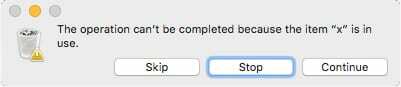
Ennen kuin teet mitään muuta, sinun tulee kokeilla pari asiaa. Nämä ovat ylivoimaisesti helpoimpia ratkaisuja ongelmaan.
- Lopeta sovellukset, joiden uskot käyttävän ongelmallista tiedostoa. Jos et tiedä, mikä sovellus saattaa käyttää sitä, voit sulkea kaikki sovellukset.
- Jos tämä ei auta, sinun kannattaa yksinkertaisesti käynnistää Mac uudelleen. Kun se on käynnistetty uudelleen, yritä poistaa tiedosto.
- Macin uudelleenkäynnistyksen pitäisi toimia, mutta jos se ei toimi, tiedostoa käyttää todennäköisesti jokin käynnistys- tai kirjautumiskohde. Tästä eteenpäin haluat käynnistää Macin uudelleen Turva tila ja yritä poistaa se. Turva tila lopettaa käynnistyskohteiden suorittamisen.
Lisäksi tässä on pari syvällisempää menetelmää itsepäisten tunnistamiseen ja käsittelemiseen tiedostot roskakorista (tai ne, jotka eivät siirry roskakoriin).
Käytä päätettä "käytössä olevan" sovelluksen ja vastaavan tiedoston etsimiseen

Jos haluat käyttää macOS-päätettä, voit kokeilla komentoa, joka tunnistaa, mikä sovellus käyttää tiettyä tiedostoa.
- Kaksoisnapsauta Roskakoria ja varmista, että Finder-ikkuna avautuu.
- Avaa macOS-pääte joko Spotlight-haulla tai siirtymällä kohtaan Sovellukset —> Pääte.
- Seuraavassa vaiheessa haluat kirjoittaa yksinkertaisen komennon terminaaliin - mutta älä paina vielä paluuta!
- Kirjoita tämä komento ja välilyönti: lsof
- Vedä sitten ärsyttävä tiedosto roskakorista suoraan pääteikkunaan.
- Kun tekstiä tulee näkyviin, paina Return.
- Sinun pitäisi nyt nähdä luettelo sovelluksista, jotka käsittelevät tiedostoa aktiivisesti (ja estävät sen poistamisen).
Täältä voit yksinkertaisesti paikantaa ja sulkea tiedostoa parhaillaan käyttävän sovelluksen.
Jos tiedosto on taustaprosessin käytössä, avaa Activity Monitor. Etsi prosessi luettelosta ja lopeta se napsauttamalla X-kuvaketta.
Poista heti -ominaisuus MacBookista
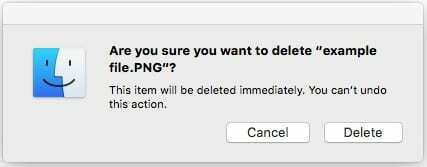
OS X El Capitanissa ja myöhemmin, Apple on myös Poista välittömästi. Se on poltetun maan ratkaisu, johon ei ole paluuta, mutta se voi olla hyödyllinen roskakorissa oleville erittäin itsepäisille tiedostoille.
Poista välittömästi on käytettävissä vain Roskakori-sovelluksessa. Joten avaa se ja valitse tiedostot, jotka haluat poistaa. Control-osoita niitä tiedostoja ja valitse Poista välittömästi. Vahvista ja tiedostojen pitäisi olla poissa.
Mikään ei toiminut. Mitä nyt?
Voi olla niitä harvinaisia tilanteita, joissa yllä olevat vaiheet eivät yksinkertaisesti toimi. Jos näin on, levylläsi voi olla taustalla oleva ongelma.
Näissä pahimmissa tapauksissa Apple suosittelee itse Macin käynnistämistä macOS Recovery -tilassa ja Levytyökalun käyttöä ongelmallisen aseman korjaamiseen.
Jos epäilet, että Macissasi on syvempi ongelma, joka aiheuttaa tiedostojen roskakorin itsepäisyyttä, suosittelemme viemään sen paikalliseen Genius Bariin tai Applen valtuuttamalle palveluntarjoajalle.
Lukitut tiedostot ja riittämättömät oikeudet
Sovellusten tai prosessien käyttämien tiedostojen lisäksi on olemassa pari muuta asiaa, jotka voivat estää sinua poistamasta tiedostoa. Tässä on nopea yleiskatsaus.
- Jos tiedosto on lukittu, sinulla on ongelmia sen poistamisessa. Voit avata tiedoston lukituksen napsauttamalla sitä hiiren kakkospainikkeella ja valitsemalla Hanki tietoja. Avaa Yleiset-välilehti ja poista valinta Lukittu-valintaruudusta.
- Joskus sinulla ei ehkä ole riittäviä oikeuksia tiedoston poistamiseen. Useimmissa tapauksissa tämä on hyvä asia. Voit aina pyytää järjestelmänvalvojaa poistamaan tiedoston tai antaa itsellesi luku- ja kirjoitusoikeudet kohdassa Jakaminen ja käyttöoikeudet.
Toivomme, että pystyit käyttämään tämän artikkelin vinkkejä löytääksesi loukkaavan tiedoston ja pystyit puuttumaan siihen. Kerro meille, jos sinulla on kysyttävää alla olevien kommenttien avulla.

Mike on freelance-toimittaja San Diegosta, Kaliforniasta.
Vaikka hän käsittelee ensisijaisesti Applea ja kuluttajateknologiaa, hänellä on aiempaa kokemusta yleisen turvallisuuden, paikallishallinnon ja koulutuksen kirjoittamisesta useisiin julkaisuihin.
Hän on käyttänyt useita hattuja journalismin alalla, mukaan lukien kirjailija, toimittaja ja uutissuunnittelija.